Kuinka poistaa käyttäjätilit Macista
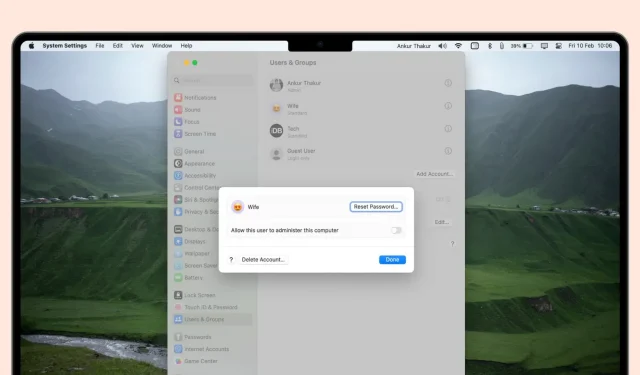
Halusitpa sitten vapauttaa tilaa laitteeltasi tai yksinkertaisesti järjestää tilit, tämä opas opastaa sinut Macin käyttäjätilien, mukaan lukien järjestelmänvalvojan tilien, poistamiseen.
Kun sinulla on useita ihmisiä, jotka käyttävät samaa Macia, useamman kuin yhden käyttäjätilin käyttäminen voi olla erittäin hyödyllistä erottelemalla kaikkien tiedostot ja sovellukset ja lisäämällä yksityisyyttä ja suojausta käyttäjien välille. Kuitenkin, kun et enää tarvitse ylimääräistä käyttäjätiliä Maciin, tilin poistaminen kestää vain muutaman napsautuksen.
Ennen kuin aloitat
- Käyttäjätilin poistaminen edellyttää, että olet kirjautunut järjestelmänvalvojan tilille.
- Ennen kuin napsautat pysyvästi Poista tili -painiketta, sinulta kysytään, haluatko säilyttää poistettavan käyttäjätilin nykyiset tiedot. Tuolloin sinulla on vaihtoehtoja: säilytä kaikki tietosi tai säilytä mitään. Joten jos haluat säilyttää tietyt tiedot poistettavasta käyttäjätilistä, kirjaudu ensin kyseiselle tilille ja siirrä tiedostot ulkoiselle asemalle turvallista säilyttämistä varten.
Kuinka poistaa käyttäjätilit Macista
1) Avaa Järjestelmäasetukset macOS Venturassa tai uudemmassa ja napsauta Käyttäjät ja ryhmät.
2) Napsauta tietopainiketta ⓘ sen käyttäjätilin vieressä, jonka haluat poistaa.
3) Napsauta ”Poista tili” ja anna järjestelmänvalvojan salasana todennusta varten.
4) Päätä nyt, mitä haluat tehdä käyttäjätiedostoilla:
- Tallenna kotikansiosi levykuvaksi: Jos valitset tämän, kaikki kyseisen käyttäjätilin tiedot arkistoidaan tiedostoon. dmg ja tallennettu kansioon paikoilleen
/Users/Deleted Users. Voit käyttää sitä palauttamaan käyttäjän kaikki tiedostot myöhemmin. - Älä muuta kotikansiota: tämä säilyttää kaikki käyttäjän tiedostot pääkansiossa
Users. Se ei luo pakattua dmg-tiedostoa, se vain lisää sanan (poistettu) käyttäjän kotikansion nimen viereen. Jos aiot palauttaa käyttäjän tulevaisuudessa, suosittelen käyttämään tätä vaihtoehtoa ensimmäisen sijasta, koska sen palauttaminen on hieman helpompaa. - Poista kotikansio: Poistaa käyttäjän kotikansion ja kaikki hänen tiedostonsa, mikä vapauttaa tilaa Macin sisäiseltä asemalta. Jos valitset tämän, et luonnollisesti voi palauttaa käyttäjän tiedostoja myöhemmin.
Napsauta ”Poista tili”, kun olet valmis.
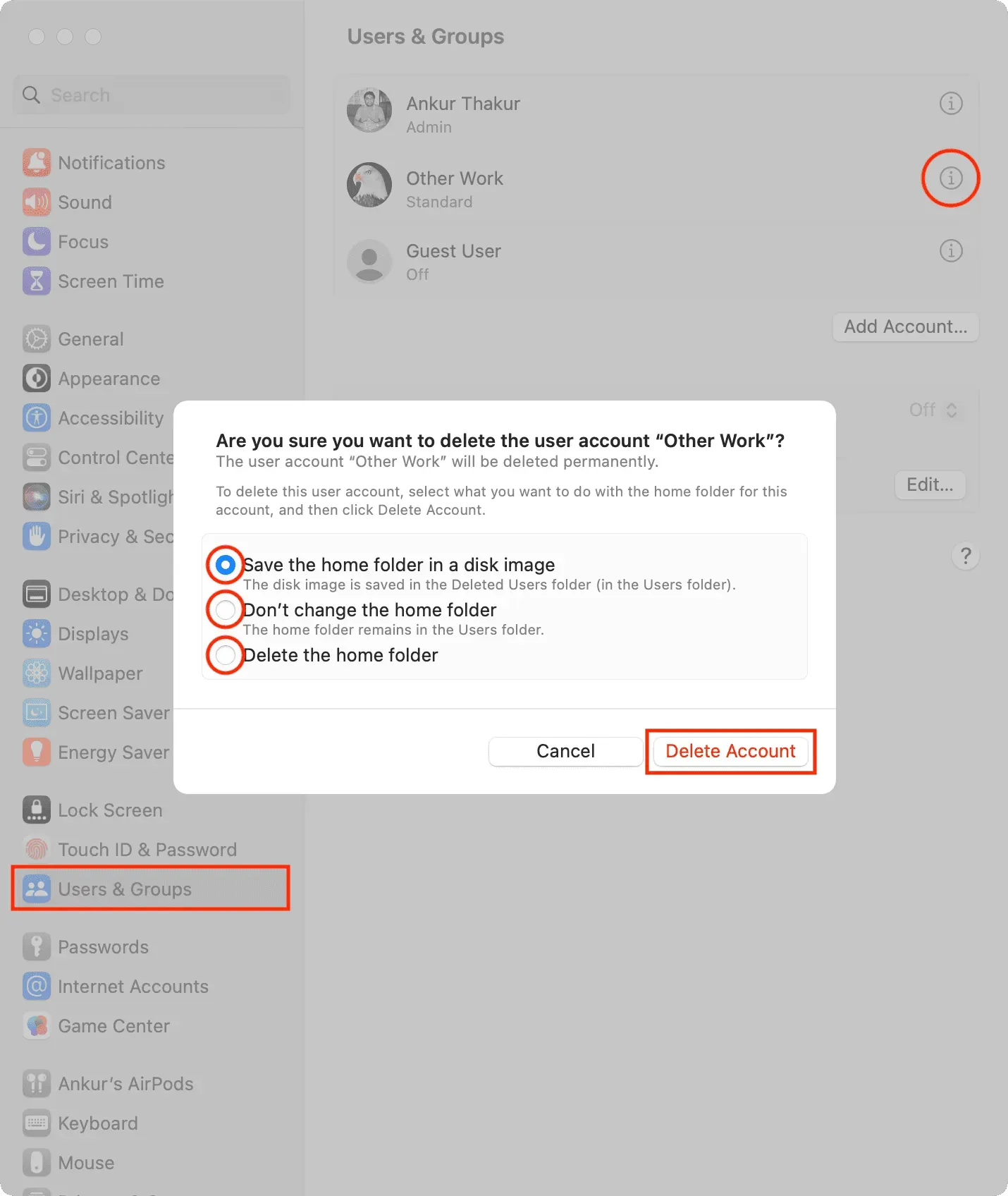
Olet onnistuneesti poistanut käyttäjätilin ja estänyt häntä käyttämästä Macia.
Jos joudut antamaan kyseiselle henkilölle Macin käyttöoikeuden uudelleen, sinun on luotava uusi käyttäjätili.
macOS:n vanhemmissa versioissa
1) Avaa Järjestelmäasetukset macOS Montereyssä tai aikaisemmassa ja siirry Käyttäjät ja ryhmät -asetusruutuun.
2) Napsauta sitten Käyttäjät ja ryhmät -asetusruudun alaosassa olevaa lukituspainiketta avataksesi sen.
3) Anna pyydettäessä järjestelmänvalvojan salasana ja napsauta sitten sinistä Avaa lukitus -painiketta.
4) Kun olet kirjautunut sisään, valitse ikkunan vasemmalla puolella olevasta luettelosta käyttäjätili, jonka haluat poistaa. Tässä tapauksessa poistamme oletusarvoisen iDownloadBlog-käyttäjän. Napsauta sitten miinuspainiketta (-) tilivalintaluettelon alaosassa.
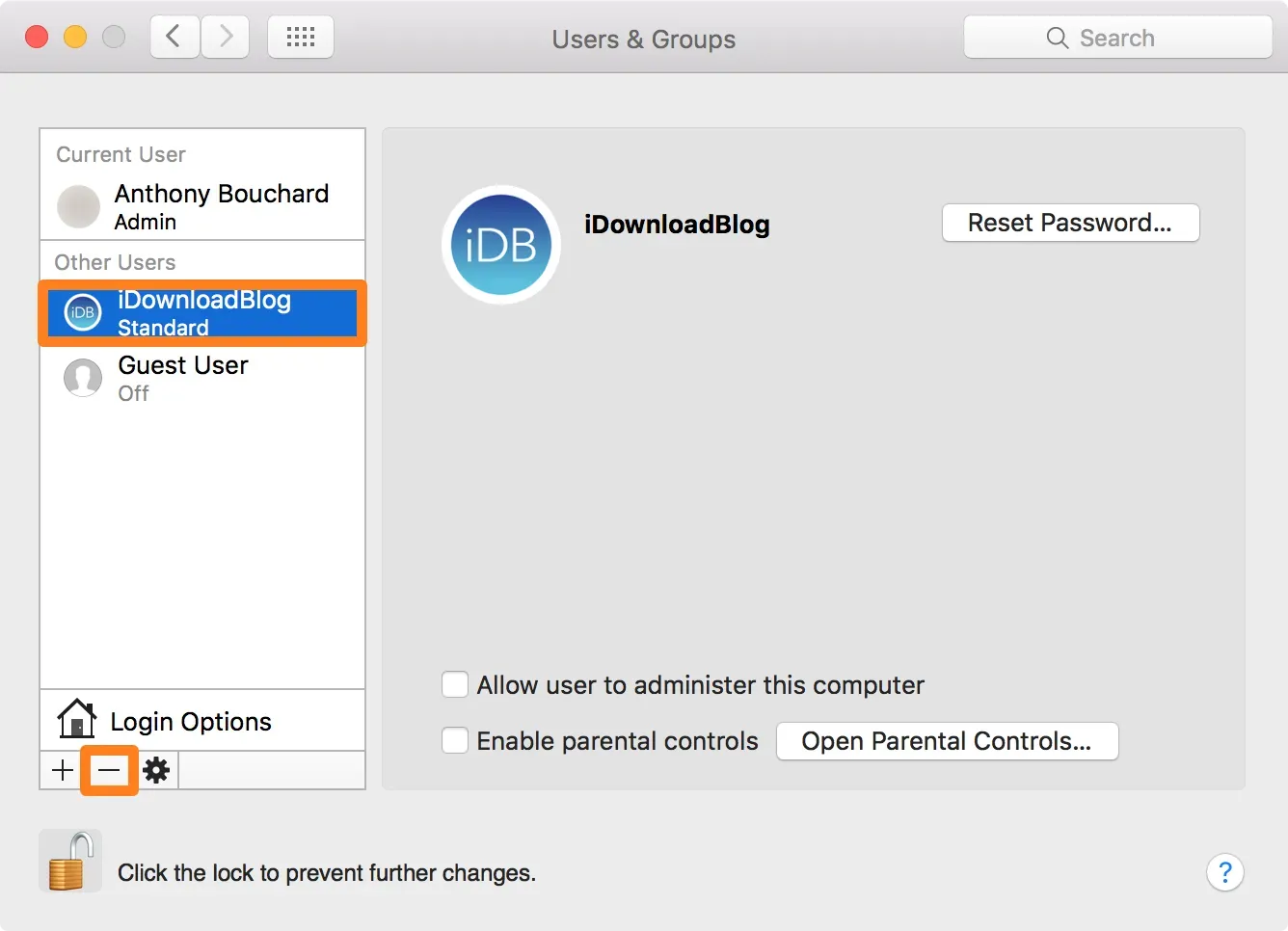
5) Vahvista, että haluat poistaa poistettavan tilin kotikansion valitsemalla viimeinen vaihtoehto näkyviin tulevasta kehotuksesta ja napsauta sitten ”Poista käyttäjä” -painiketta.
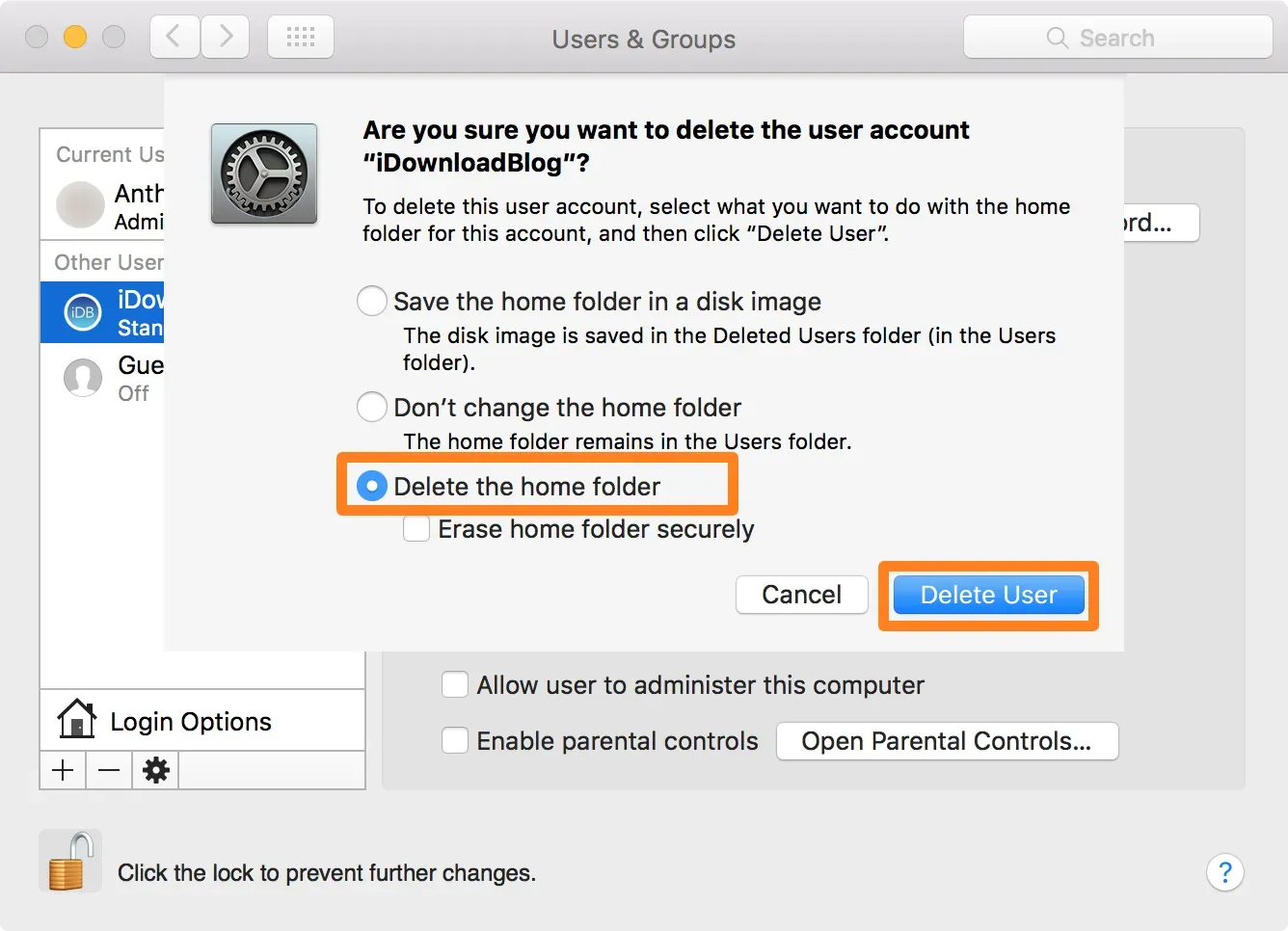
6) Poistamisen jälkeen napsauta ”Lukitse”-painiketta uudelleen lukitaksesi ja tallentaaksesi muutokset.



Vastaa